Começando no Tella para Android
Baixar e instalar o Tella
Você possui diversas opções para baixar o Tella:
- Siga este link para encontrar o Tella na Google Play Store ou abrir a Google Play Store e buscar por “Tella”.
- Baixe-o da loja F-droid.
- Baixe e instale manualmente como um arquivo .apk nesta pasta ou pelo nosso canal do Telegram: https://t.me/tellaapp.
Se você precisa de ajuda para instalar o aplicativo manualmente, pode seguir este guia ou entrar em contato conosco.
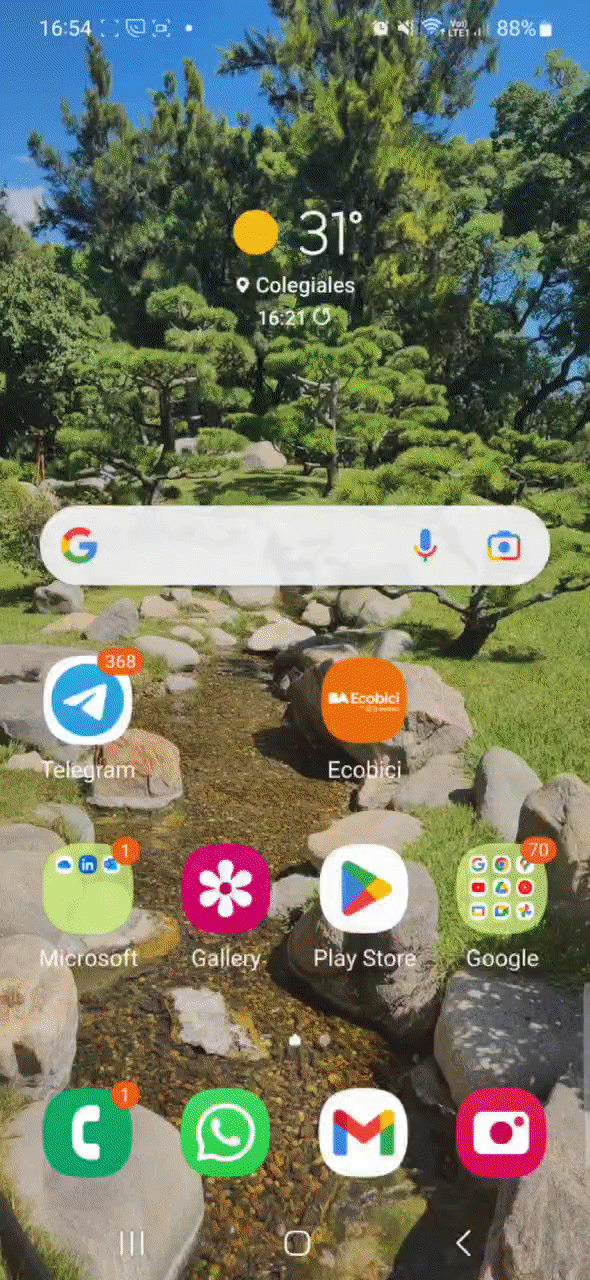
Crie seu bloqueio
Ao abrir o Tella pela primeira vez, você verá uma visita guiada pelas funcionalidades do aplicativo: Câmera, Gravador e Arquivos & pastas criptografados. Também será solicitado que você escolha como irá bloquear o Tella. Sem esse bloqueio, não é possível abrir o Tella e acessar nenhum dos arquivos armazenados nele.
- Senha: uma senha alfanumérica é a forma mais segura de bloquear seu aplicativo.
- PIN: uma sequência numérica de mais de seis (6) dígitos.
- Padrão: um padrão numérico de ao menos seis (6) pontos.
Evite usar o seu nome, sua data de nascimento ou qualquer combinação fácil de adivinhar (como “Senha”, “123456” ou “000000”).
Lembre-se de que, caso esqueça esse bloqueio, não há como acessar o aplicativo ou o seu conteúdo.
Conceda permissões ao Tella
Ao usar cada funcionalidade pela primeira vez, será solicitado que você conceda algumas permissões ao Tella:
- Para tirar fotos, gravar vídeos ou áudio, você precisará conceder permissão para acessar a câmera e o microfone do seu telefone.
- Para importar arquivos para o Tella ou exportar arquivos do Tella para o seu telefone, você precisará conceder acesso para o sistema de arquivos do seu dispositivo.
- Para usar o “modo de verificação” ou enviar sua localização, você precisará conceder acesso à localização do seu dispositivo. Você pode fazer isso entrando nas configurações do Tella e então em Geral > Modo de Verificação.
Se você recusar conceder essas permissões ao Tella, pode fazê-lo mais tarde acessando as configuraçĩes do Android e navegando por Configurações > Aplicativos > Tella > Permissões do aplicativo.
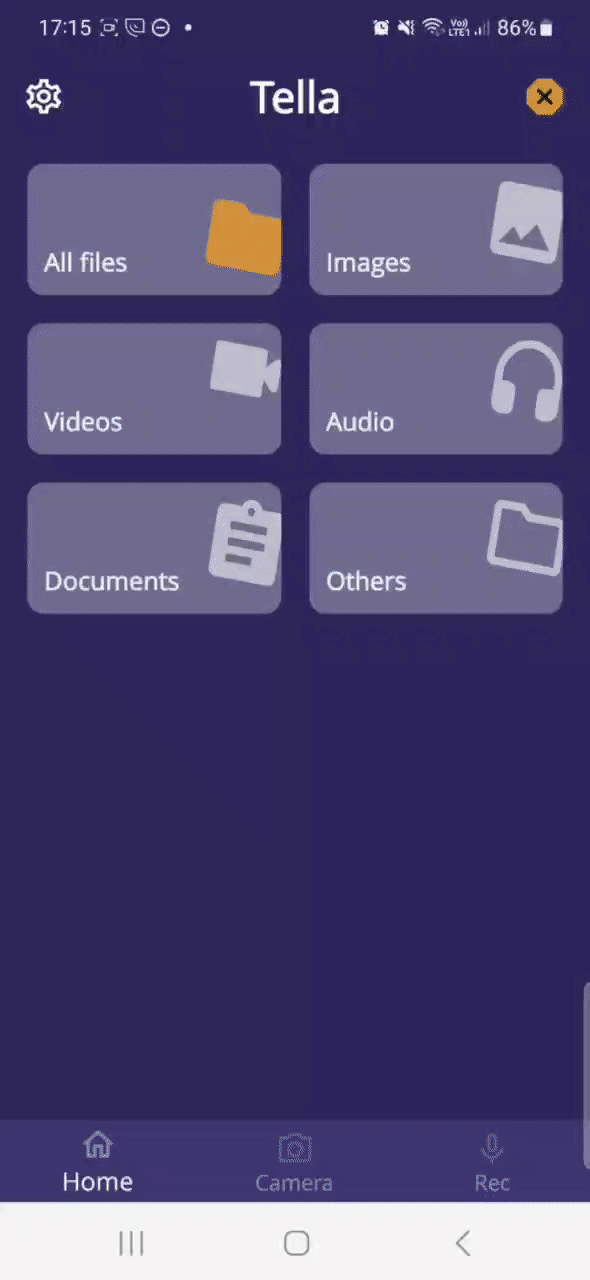
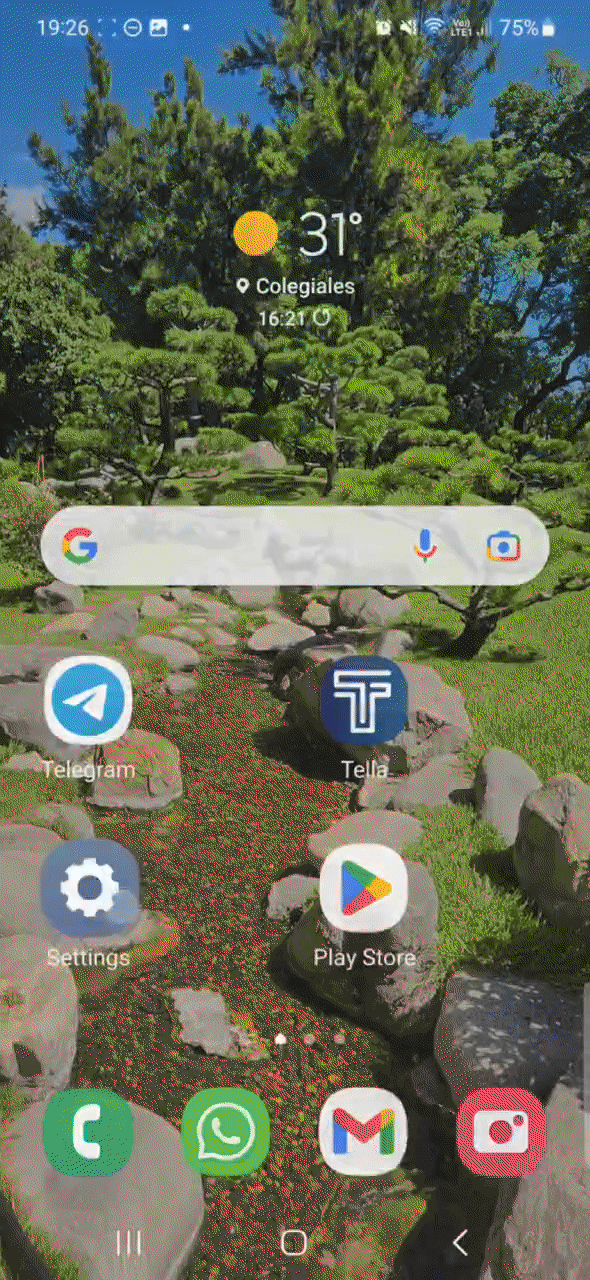
Proteja seus arquivos
Depois de conceder permissões, você está pronto para iniciar a coleta de documentação. Recomendamos que explore as seguintes funcionalidades:
Use a Câmera para tirar fotos ou capturar vídeos e o Gravador de Áudio para gravar áudio. Todas as mídias capturadas pelo Tella serão criptografadas instantaneamente, o que significa que o arquivo não será acessível fora do Tella. Toda a mídia coletada dentro do Tella não será exibida na galeria ou nos arquivos do seu telefone. Não há um limite específico de armazenamento para o Tella, o espaço disponível dependerá do espaço disponível no seu dispositivo.

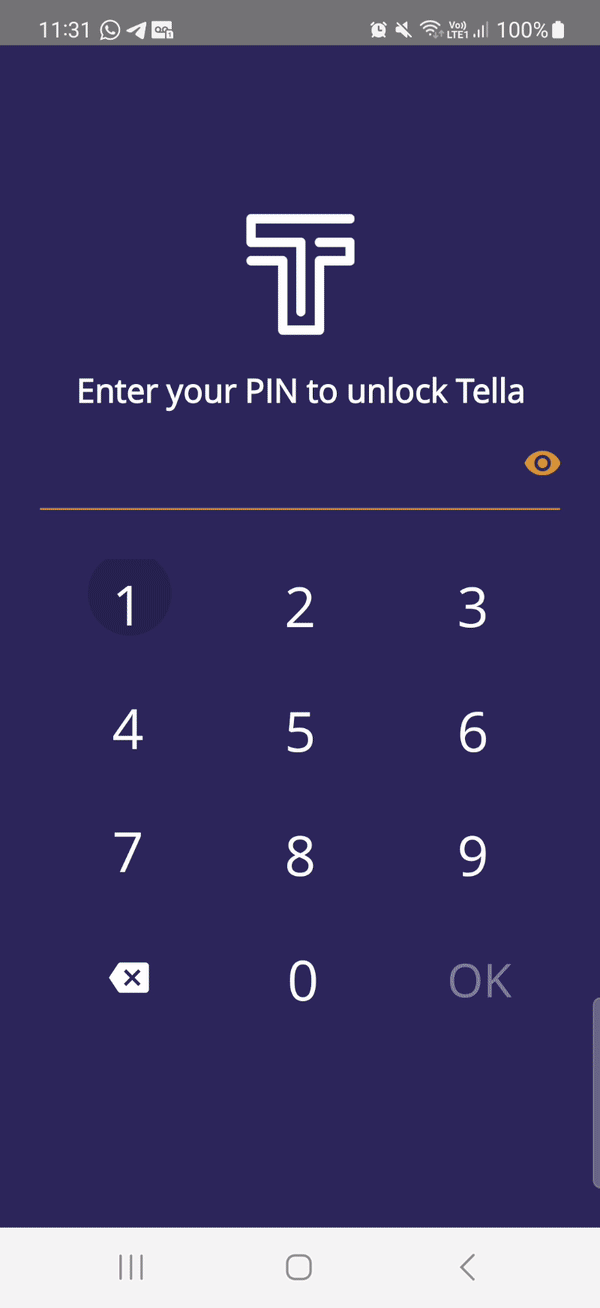
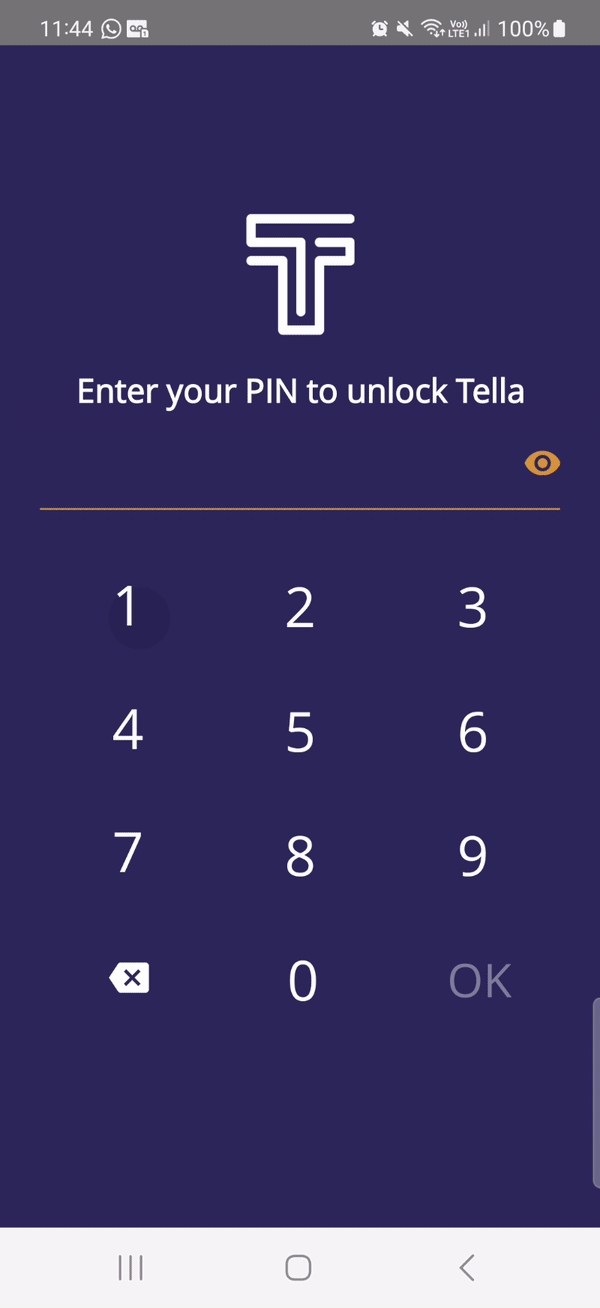
Importe seus arquivos para o Tella. Acesse qualquer das pastas dentro do Tella e toque no Botão + > Importar de dispositivo. Escolha o arquivo que deseja manter dentro do Tella e uma cópia dele será armazenada de forma criptografada e oculta no Tella. Será solicitado que você escolha se quer excluir ou manter o arquivo original do seu dispositivo. O Tella será desbloqueado enquanto você escolhe seus arquivos por um máximo de três (3) minutos.
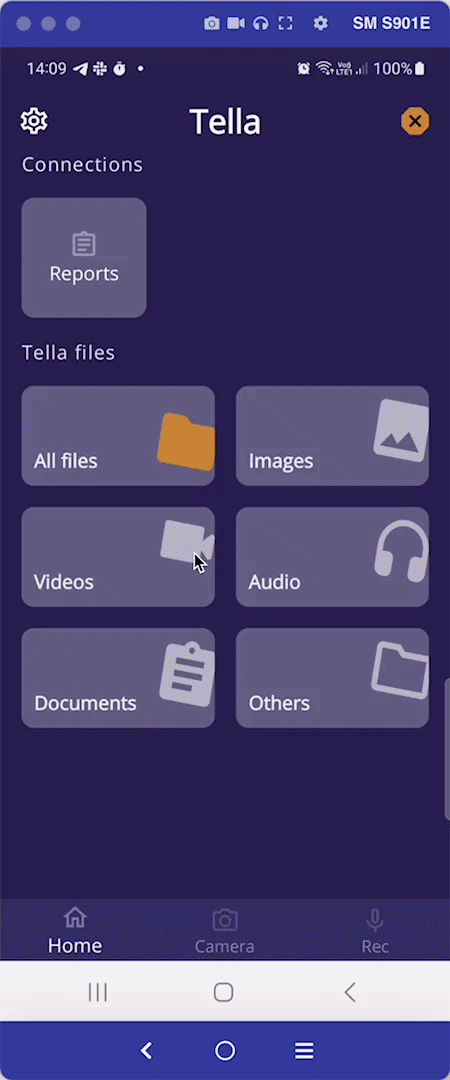
Crie pastas. Para tornar mais fácil encontrar seus arquivos, você pode organizá-los em pastas. Acesse Todos os arquivos > + > Criar uma nova pasta e digite um nome descritivo para a pasta. Depois, use o botão Selecionar múltiplos localizado no topo da tela, escolha os arquivos que você deseja mover para a nova pasta e então clique no botão com três (3) pontos e Mover para uma pasta diferente. Navegue a estrutura de arquivos para encontrar a pasta e pressione Mover aqui.
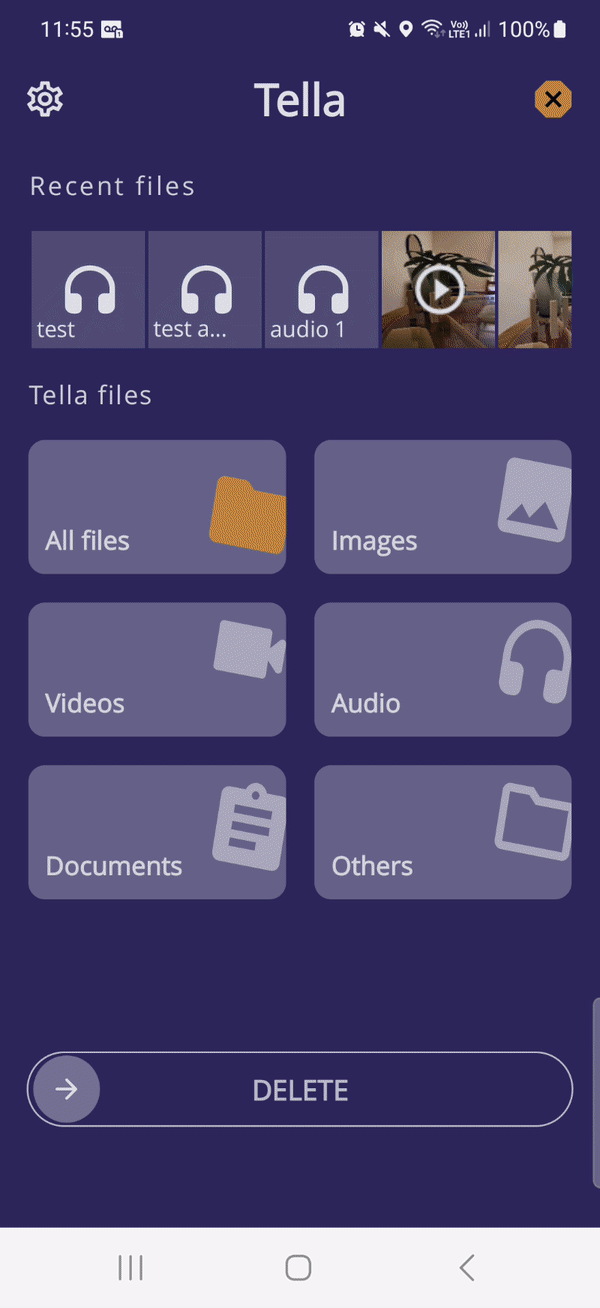
Renomeie arquivos: Uma outra forma de manter seus dados organizados é renomear os arquivos para serem mais descritivos. Por padrão, arquivos recebem um nome gerado automaticamente. Você pode modificá-lo clicando nos três (3) pontos localizados próximos de cada nome de arquivo e então tocar em Renomear.
Camufle o Tella
É possível camuflar o Tella para ocultá-lo no seu dispositivo de duas formas:
- Você pode mudar o nome e o ícone do aplicativo, para fazê-lo parecer com outro (como um jogo ou um aplicativo de previsão do tempo). Existem 28 nomes e ícones disponíveis para ocultar o Tella.
- Você pode ocultar o Tella por trás de uma calculadora totalmente funcional. Nós desenvolvemos 4 temas diferentes para corresponder ao tema padrão do seu telefone e auxiliar a ocultar o Tella. Para conseguir abrir o Tella, o usuário deve inserir seu PIN na calculadora, seguido de =. A camuflagem da Calculadora só é possível se o usuário usa um bloqueio com PIN. Não é possível camuflar o Tella como uma Calculadora caso um padrão ou uma senha esteja sendo usada. Leia mais sobre Camuflagem aqui.
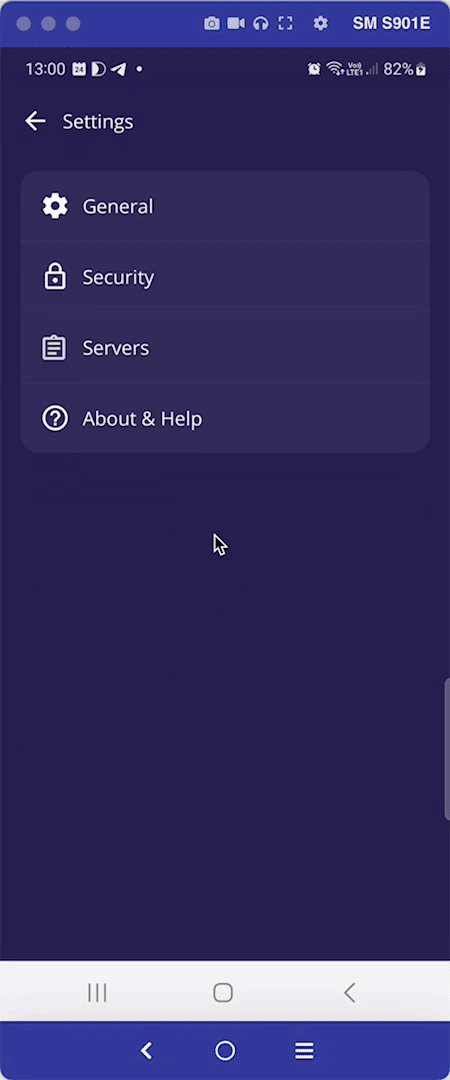
Compartilhe informações.
Para compartilhar informações usando o Tella, você pode usar o botão Compartilhar. Simplesmente selecione o arquivo ou os arquivos que deseja compartilhar, pressione Compartilhar e escolha o aplicativo com o qual deseja compartilhar arquivos.
Leve em consideração que o Tella compartilhará os arquivos de forma não criptografada. Então, certifique-se de usar mensagens temporárias (por exemplo, no Whatsapp ou no Signal) ou apagar as mensagens após a outra pessoa recebê-las.
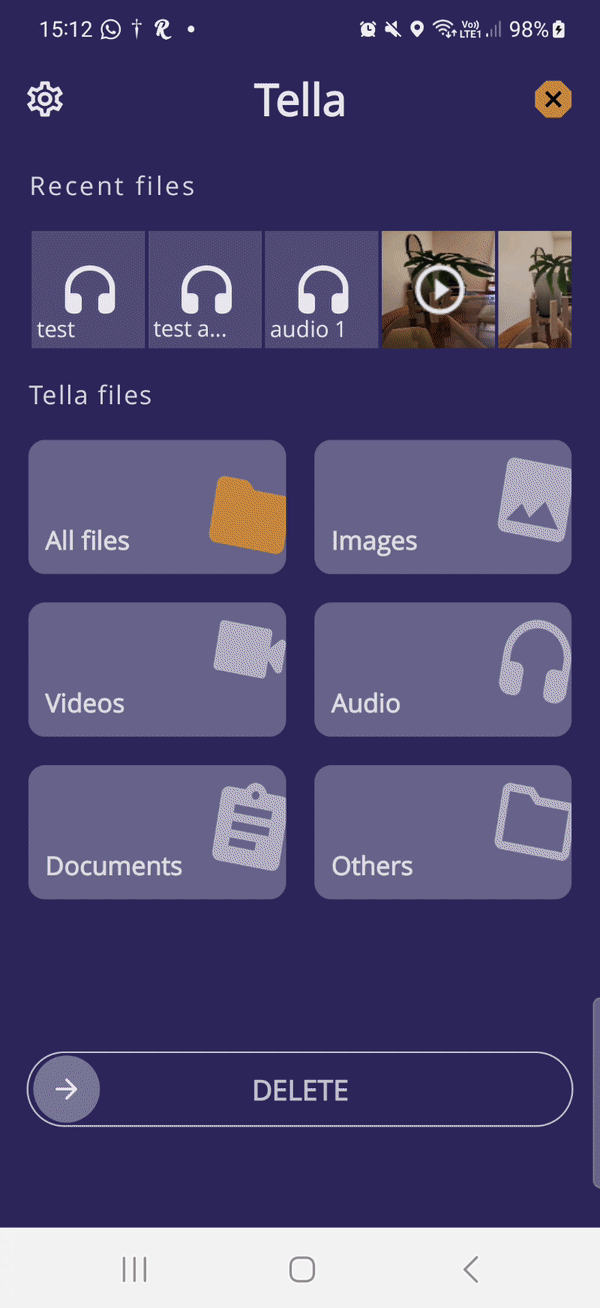
Vá Além
Conecte-se a um servidor
O Tella pode ser conectado a uma variedade de serviços back-end. Isso é usado por organizações para permitir que seus membros ou parceiros submetam dados e arquivos a uma localização remota segura. Se você está considerando se conectar a um servidor e tem dúvidas sobre qual servidor escolher ou como conectar-se, por favor veja a nossa documentação para organizações ou entre em contato conosco, estamos aqui para ajudar!
Open Data Kit
O Open Data Kit (ODK) é um padrão aberto usado para criar formulários personalizados e coletar dados. Como o ODK é um padrão aberto, o Tella pode ser usado com qualquer uma das ferramentas em conformidade com o ODK, como Ona ou KoboToolbox, para criar formulários com questões personalizadas, gerenciar usuários e agregar os dados submetidos por eles.
Nós escrevemos uma documentação sobre como se conectar a um servidor Open Data Kit e recomendamos que você leia esta página para começar.
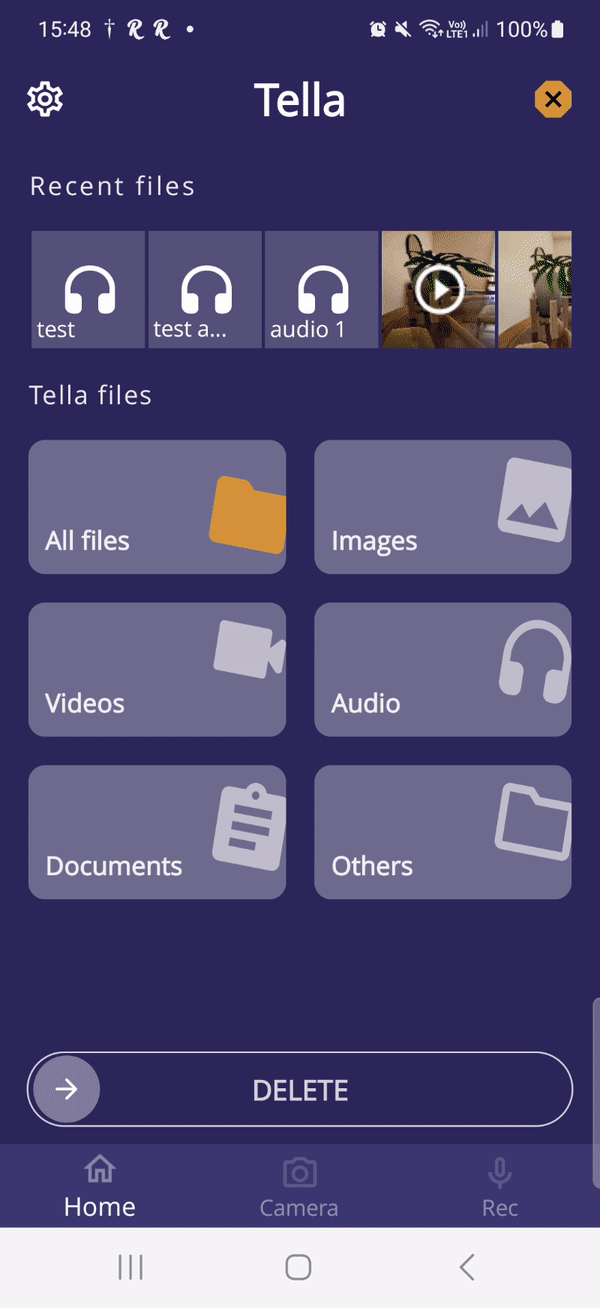
Uwazi
Uwazi é um aplicativo de código aberto feito pela HURIDOCS com funcionalidades poderosas de coleta, organização e visualização de dados de direitos humanos.
Nós escrevemos uma documentação sobre como se conectar a um servidor Uwazi e recomendamos que você leia esta página para começar.
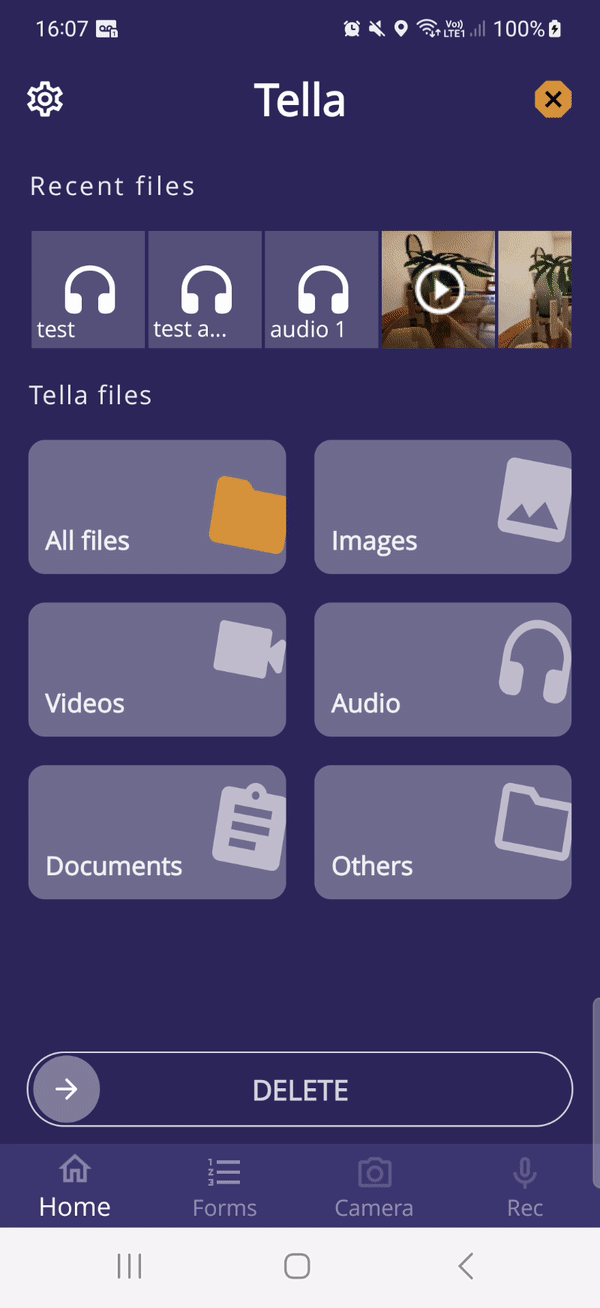
Tella Web
Tella Web é uma ferramenta de código aberto que permite a indivíduos e organizações centralizar e gerenciar relatórios enviados por usuários do Tella, incluindo fotos, vídeos e arquivos de áudio.
Leia mais sobre o Tella Web aqui ou veja um tutorial em vídeo.
Leia mais sobre o Tella
- Funcionalidades: Aprenda mais sobre como o Tella pode manter você seguro e sobre as ameaças das quais o Tella não protege você.
- Conexões: Aprenda sobre como você pode conectar-se a um servidor para coletar dados ou fazer o backup de arquivos.
- Segurança e privacidade: Somente coletamos a quantidade mínima de dados necessária e nunca coletamos quaisquer informações pessoais identificáveis. Leia a política de privacidade completa aqui.
Contate-nos se precisar de ajuda
Caso precise de ajuda para entender os detalhes técnicos e as considerações sobre a segurança do Tella para decidir se ele é adequado para você e sua equipe, estamos aqui para ajudar. Basta entrar em contato conosco para podermos responder suas questões ou planejar a realização de um treinamento ou uma sessão de perguntas & respostas para a sua equipe.